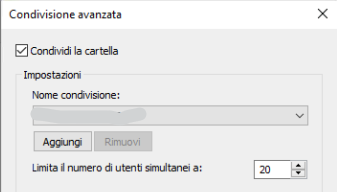
Problemi di condivisione su Windows 10? Se in seguito ad un aggiornamento di Windows 10 non riuscite più ad accedere ad un file o cartella che avevate in precedenza abilitato alla condivisione sulla rete locale, seguite questi due semplici passaggi.
Per risolvere i problemi legati alla condivisione di file o cartella in Windows 10, andate in “Impostazioni di condivisione avanzate” e, in “tutte le reti“, spuntare l’opzione “disattiva condivisione protetta da password“
Se volete consentire l’accesso solo con una user e password, dovrete mantenere la spunta “Attiva condivisione protetta da password” ed impostare una password in fase di condivisione per ogni tipologia di accesso (guest, everyone, user o utente specifico).
Raccomandazione: Cambiate queste impostazioni di condivisione avanzate solo se sapete cosa state facendo. Ogni impostazioni è specifica per una funzione. Modificate con cautela.
Queste impostazioni consentono la condivisione con la rete, dei vostri file o cartelle.
Lascia il tuo commento in fondo. Se vuoi approfondire la condivisione, guarda la guida completa di Microsoft
Condivisione Windows 10: Impostazioni della mia configurazione
Ripeto, ogni configurazione deve avere il suo scopo. Potete abilitare o meno le varie impostazioni per il vostro scopo.
Lo scopo dei seguenti settaggi è di rendere visibili file e cartelle del vostro computer, sulle rete…Locale, privata, pubblica o su tutte le tipologie.
Privato
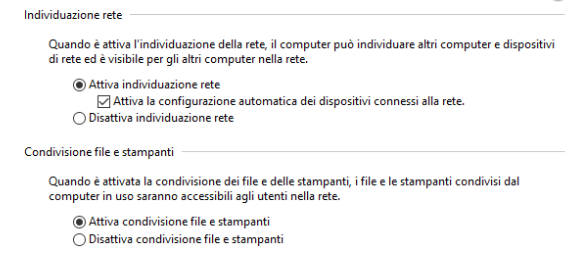
Guest o pubblico

Tutte le reti
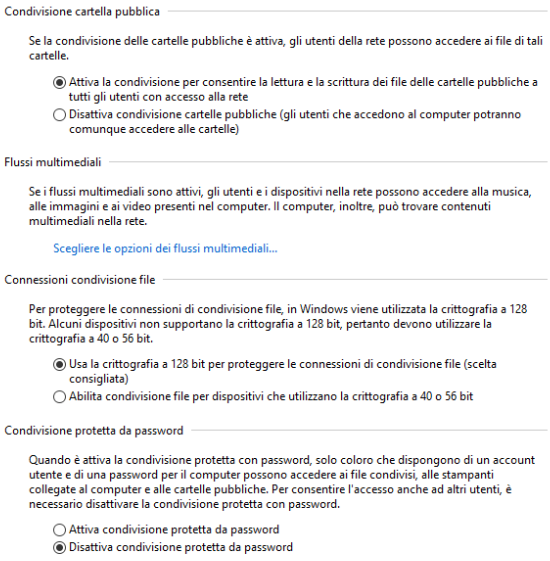

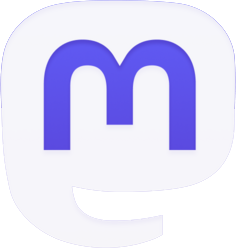
Commenta per primo